好像 v2 对于 markdown 样式支持不太好,想要样式比较好看的,可以看这里
因为我的技术栈扩展的原因,导致我原本的 i5-7500 的台式机越来越不够用,决定攒一台速度比较快的黑苹果。
这篇文章主要是说了我在组这台电脑上的硬件和软件上的经验,希望可以帮到大家,毕竟也是很多前辈的文章才让我知道怎么做的。
放个图先
首先,总结我 i5-7500 电脑遇到的问题
AirDrop3.6GHz 太弱,编译吃满之后电脑非常卡垃圾固态是 东芝 TR200 256G ,大家千万不要买,除了颗粒是好的,其他是垃圾,写入高的时候基本整个系统卡住
基于以上问题和结合这篇文章我弄了个配置
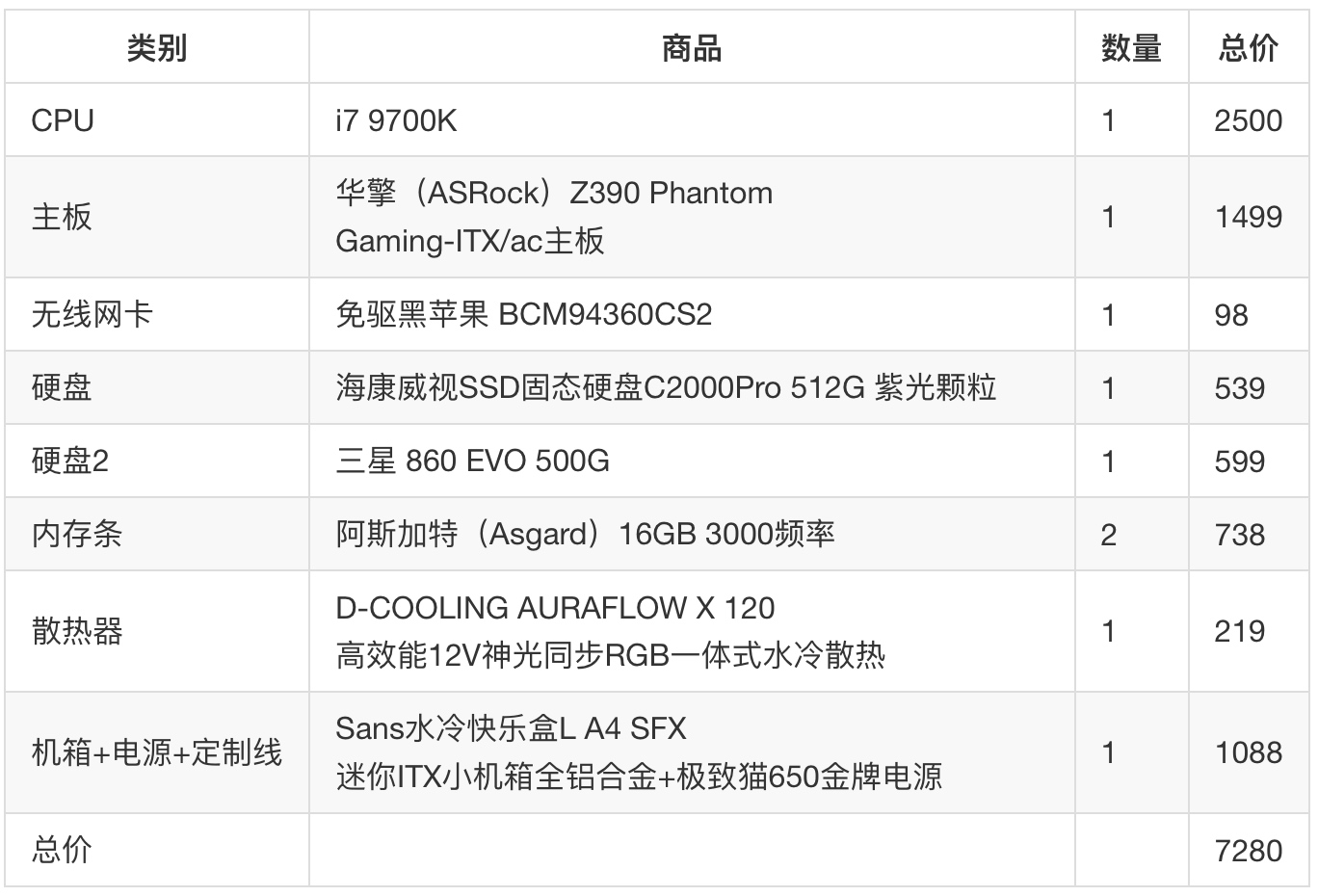
但是现实是残酷的,因为疫情和实际使用情况,i7 9700K 没货,机箱也没有,结合实际使用情况,最后的装机清单为
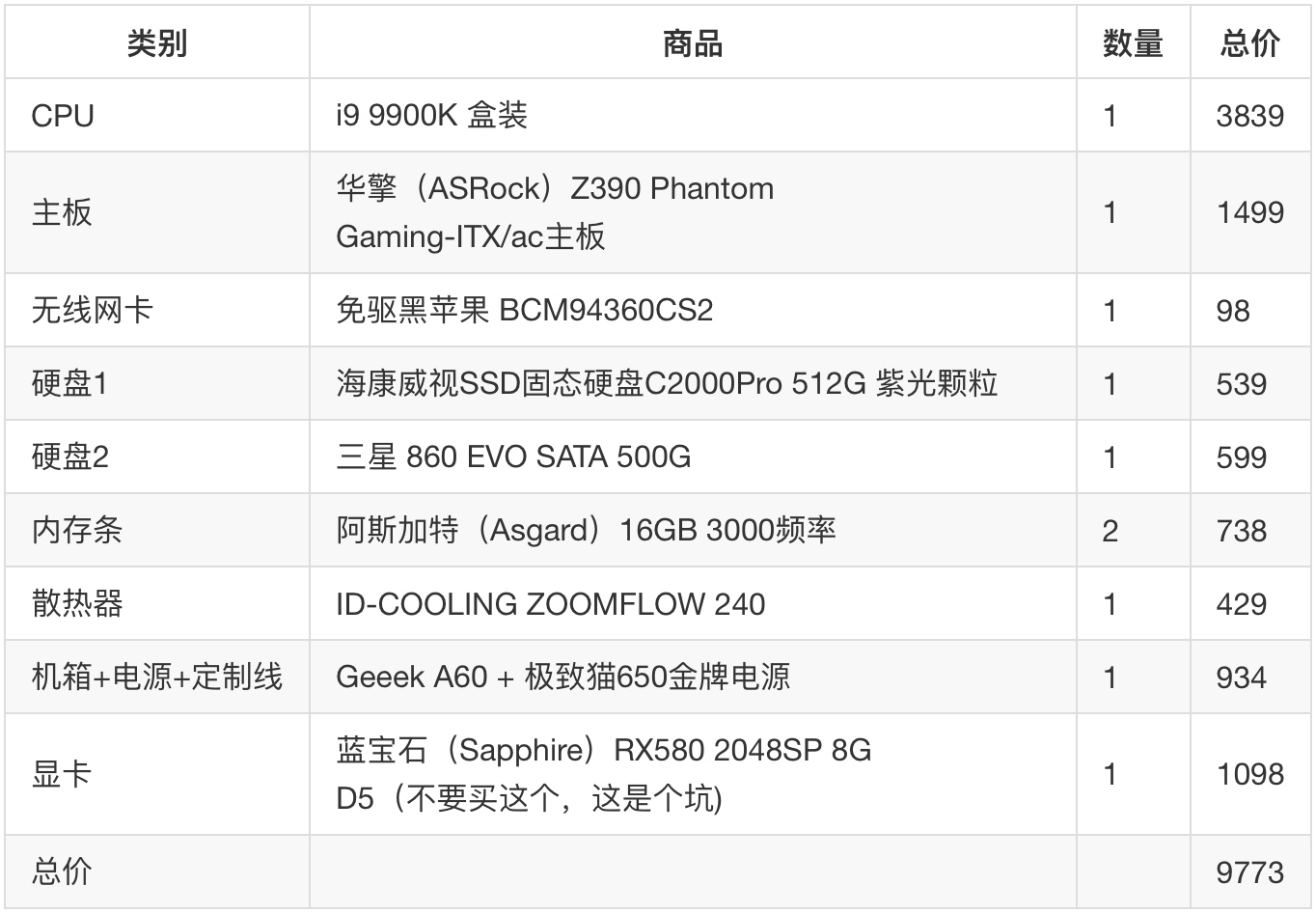
相信我,那个时候可以买到的就这个了。。。散片价格差两百,还要好久发货,果断京东了。
为什么不买 i9-9900KF 准确来说都不买不带集显的 CPU 。有两个原因,第一,苹果目前没有 KF 的 CPU,不知道出现什么幺蛾子。第二,如果你要开随航功能,集显是必须的。
随航功能真的很好用,完全感受不到延时。
放个 i9 包装图(毕竟价值 300 块)
这个主板的选择是因为有个博主就是这样配置的,公开了EFI可以省下不少配置时间,并且这个有雷电接口。但是其实很多小板也是有 EFI 配置的,喜欢折腾的可以考虑技嘉,目前对黑苹果最友好的品牌,雷电 3 在 macOS 上驱动不了,也算是浪费了。
价格现在也降下来了,淘宝只要 1099 😂
这个散热器只是刚好可以压住超频到全核心的 5.0GHz i9-9900k, 我只要上升到 5.1GHz 主频,烤 FPU 的时候,开始出现压不住。 如果你需要更高的主频就需要升级这个散热器了。还有这个散热器风扇转速非常高,启动的时候有种飞机起飞的感觉。
我当初是看中一样速度下性价比比较高才买这个硬盘的,但是实际上并达不到标称的速度。
结合最近发生的事情(可以上 B 站搜索海康威视),应该是惯犯了。 如果对速度有追求的,还是建议买西部数据黑盘或者三星 960
这块硬盘是我本来就有的,可以不用买这么好的,但是建议是固态。
这块硬盘是用来冗余的,每天会通过 Carbon Copy Cloner 把我的系统备份到这里来。因为黑苹果最难的部分不是安装部分,是你维护系统升级部分,这个软件可以和 TimeMachine最大不同的地方在于,备份可以引导,也就是可以启动,启动完成后可以把系统拷贝回去,这个时候你可以继续工作。
缺点
优点
我写这个东西的时候,这个机箱升级为 A60s,用 348 (机箱价格) + 80 (显卡线)= 428 买这个我还是觉都不值 显卡线建议直接买 ADT 的,不要买配套的,比较坑
这款电源其实是个贴牌电源,生产方是侨鑫,质量还是有保证的。其实还有一个贴牌的游戏引力 650w,生产方是一样的,唯一不同就是质保时间不同,便宜 100,不在乎质保的可以买那款。
网上说的启停声音大问题其实我没遇到,应该是改进了,但是我遇到了另外一个问题,就是低负载的时候也有比较明显的电流声音,你家里如果比较安静的话是挺明显的,特别是晚上,声音比较尖。 店主说电源都有的问题,但是我的海盗船 450w,只有到高负载的时候才会出现这种声音。
不过,我把这个东西搬到公司之后,就完全听不到了,因为办公室无时无刻都有底噪。
为防止杠精,我先说明这是我的错,是我没查清楚,rx580 2048sp 不是rx580 是 rx570 马甲,但是 macOS 完全不认这个。而且京东显卡现在是不能退的,最后我只能把它刷成 rx570 了。
我还有想吐槽的,这个货刷不了自己家的 570,只能刷微星的 570
之前其实我还买了一个二手显卡 rx480 ,但是用了一下午就坏了,让我意识到现在的矿卡太久了,剩下的估计就是坑,很多保修才半年,觉得不划算,最大缺点在于出问题你并不知道是黑苹果问题还是显卡问题。
然后,我看到京东上一年保修二手 rx580 899 元左右,看到新的也就 1099,果断买新的,没发现这是不一样的型号😂。
我比较推荐直接买京东上一年保修的 rx580二手,或者直接买新的rx590
rx590 出了个 GM 版本,不知道这个是不是支持黑苹果的。。
为什么我会需要一张独显 HD630 其实大部分时间是够用的,目前唯独我发现一个地方不行,就是如果你是 4k 屏幕的同时开了 Jetbrains 系列 的背景图时候,并且用了 Mos 这款流畅滚动软件。 滚动代码的时候会发生比较大的卡顿。
就是下面这样的背景图,滚动会发生比较大的卡顿
我在装黑苹果方面和别人的不一样,因为我有白果。
黑苹果本质上引导文件和白苹果系统组成,你只要能够凑齐这两个东西,就没啥大问题。
clover 文件放进 EFI 分区,你可以直接制作,也可以直接用 github 上别人的appStore 上下载的系统装到移动硬盘上clover界面,然后选择移动硬盘启动Carbon Copy Cloner把系统拷贝到机器本身的系统上,然后把 U 盘上的引导拷贝到系统硬盘的 EFI 分区上目前用的是 clover 作为引导,因为已经有博主已经弄好了,我直接拷贝进一个有 EFI 分区的 U 盘上。
为什么是 U 盘呢?
因为你总是需要调试引导文件的,U 盘可以方便你拿出来插入别的电脑上,直接修改文件,不需要老是重启电脑进入另外一个系统修改,而且以后你修改配置出现问题,也能用这个 U 盘直接进入系统,进行急救。这个东西当你有多台黑苹果的时候非常有用,我都是在里面弄了个 git 仓库,调试不同电脑,直接 checkout 不同分支,调试完成之后,直接push 远端。
我建议是专用的,毕竟一个 16G 的 U 盘并不贵 如果你的电脑都是苹果电脑有的硬件,基本上不用怎么调试就进去了
我有一个移动的固态硬盘,120G,用来装 macOS 足够了。因为有白果,可以直接上 appStore 下载原版系统,安装的时候选择移动硬盘即可。最后系统就能安装到移动硬盘上,反正过程都是自动的,还不怕失败。看到选择语言的界面就能关机拔出来了。
这里我讲讲为什么这么做
其实大 U 盘或者非固态也可以,但是速度上比较感人。垃圾固态也不贵,可以考虑买一个用来做这种系统。
其实就是打开Carbon Copy Cloner配置定时拷贝硬盘 1 到硬盘 2 上。
其实这里你每次升级系统之前才拷贝也是没问题的,只是等的时间比较久而已。
这是一个专为移动设备优化的页面(即为了让你能够在 Google 搜索结果里秒开这个页面),如果你希望参与 V2EX 社区的讨论,你可以继续到 V2EX 上打开本讨论主题的完整版本。
V2EX 是创意工作者们的社区,是一个分享自己正在做的有趣事物、交流想法,可以遇见新朋友甚至新机会的地方。
V2EX is a community of developers, designers and creative people.